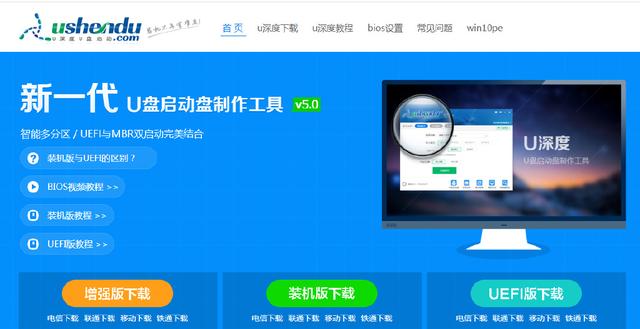首先,我们必须下载一个系统Win7 例如,64位可以在百度上搜索下载
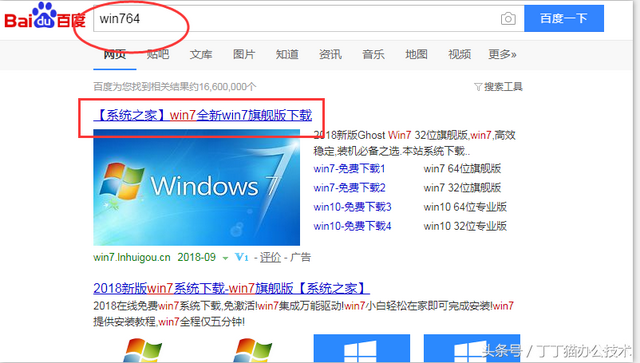
接下来,我们将制作一个U盘,俗称PE,以一键工作室为例,我们也可以在百度下载
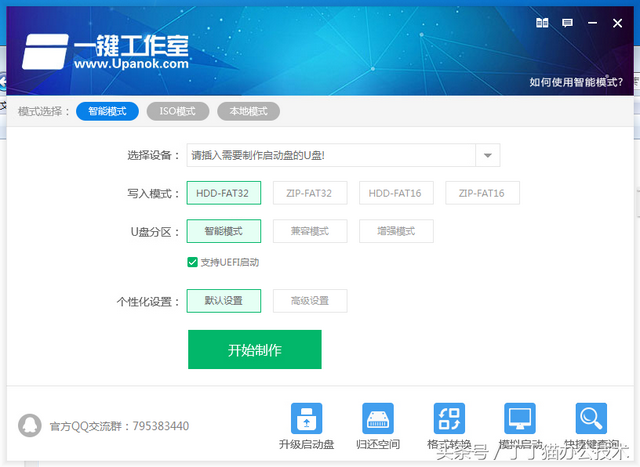
插入U盘,点击制作(制作前备份U盘中的数据,因为制作会格式化U盘)。制作完成后,我们可以将下载的系统放入U盘中,直接复制
接下来,我们需要将计算机插入需要安装系统的计算机,然后重新启动计算机,弹出快捷键选择框USB启动,下图是各种电脑和主板的启动快捷键,如果没有你的主板型号,可以自己查百度
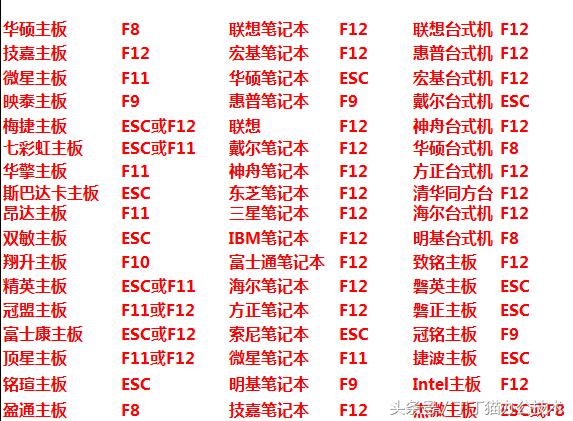
然后我们选择WIN8 PE进入PE系统
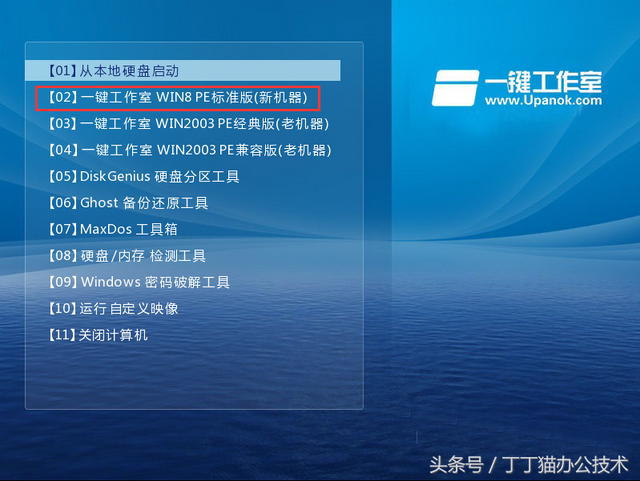
启动后会自动弹出安装系统的对话框(如果没有弹出,可以双击桌面的一键安装打开),我们先选择C盘
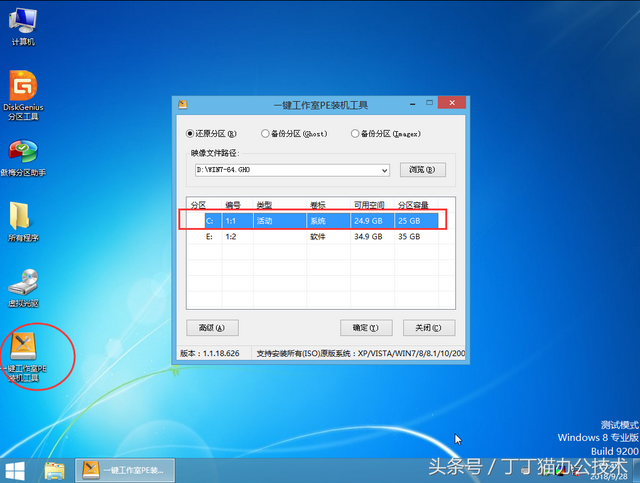
然后选择我们已经下载的系统,点击确定
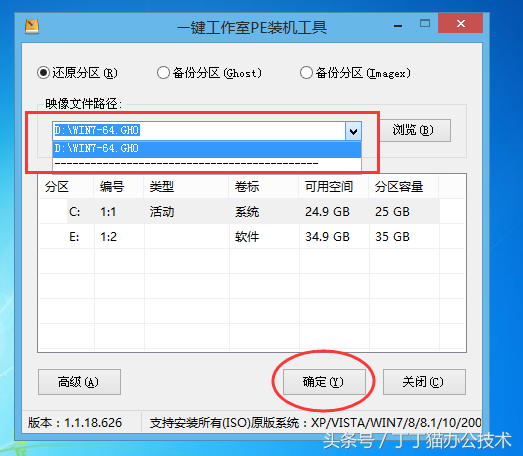
之后会弹出一个对话框,提示你是否确定安装系统(因为重新安装系统会格式化C盘,所以在安装系统之前需要提前备份C盘的数据)。在这里,我们点击确定,然后等待阅读条满。

这时我们就慢慢等了,千万不要急着点右上角的叉关闭,否则就得重新开始
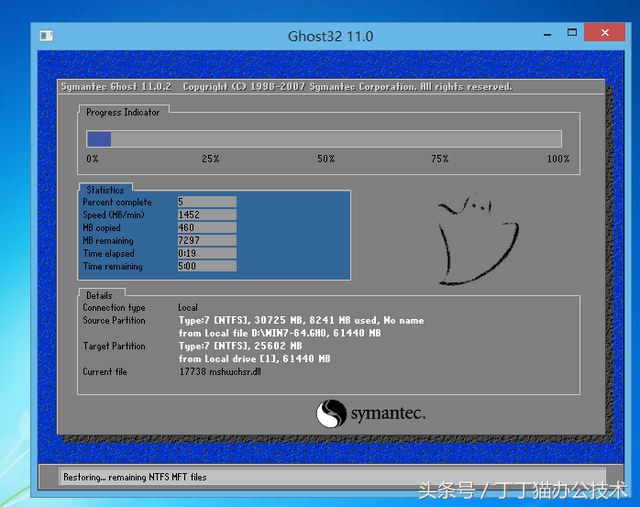
读条满了会弹出对话框,问是否重启电脑。我们可以点击确定重启电脑,或者不用担心。十秒后,它会自动重启
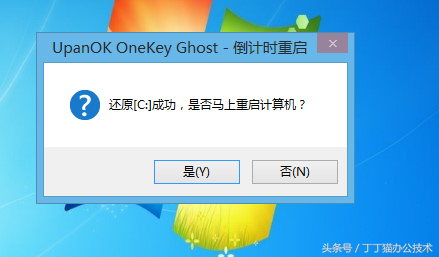
重启后,我们可以拔出U盘,等待它自动安装
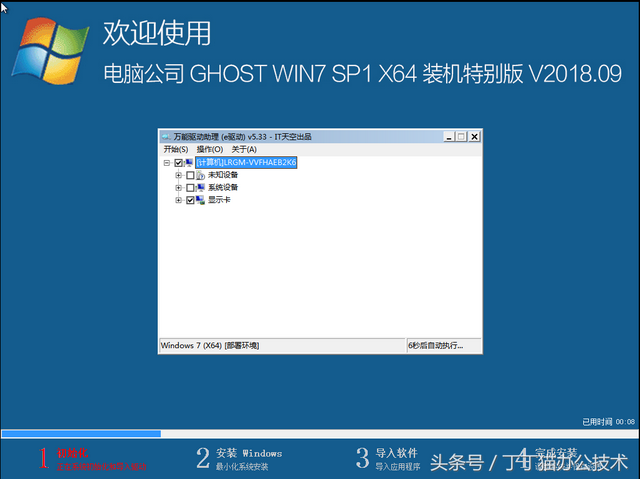
自动安装后自动重启,启动完成后,我们的系统安装好了

网上下载的系统通常有很多软件,我们需要手动删除。在以后的教程中,我会发布一些我自己的封装系统教程。谢谢你的阅读。如果它对你有帮助,请表扬它。非常感谢。